win10无线图标不见了怎么办 win10无线网图标消失了如何解决
更新时间:2022-09-30 10:09:15作者:runxin
每次在使用win10电脑连接无线网络上网的时候,我们只需要打开通知栏选择开启无线图标就能够轻松进行连接,可是近日有些用户在打开win10系统通知栏时却发现无线图标不见了,对此win10无线图标不见了怎么办呢?这里小编就来告诉大家win10无线网图标消失了解决方法。
具体方法:
1.打开电脑,进入到系统桌面,在桌面左下角点击开始按钮。
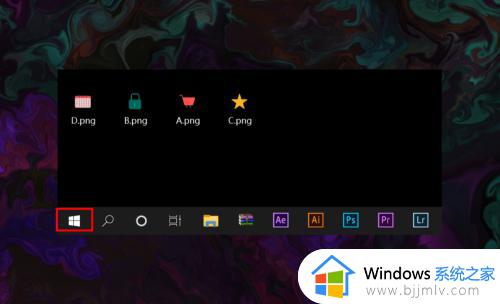
2.打开开始菜单之后,在开始菜单选项中找到并点击设置按钮。
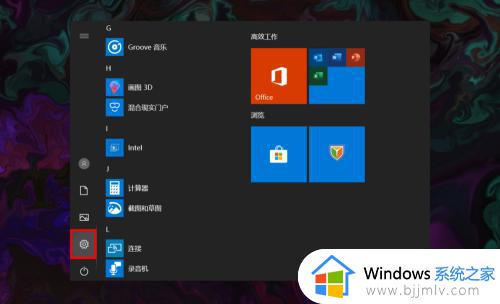
3.点击后会进入Windows设置窗口,在该窗口找到并点击个性化选项。
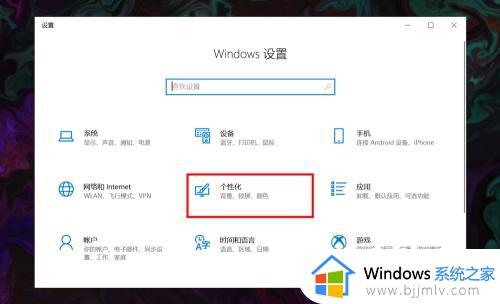
4.进入个性化窗口后,在左侧菜单栏选择并点击任务栏选项打开任务栏设置。
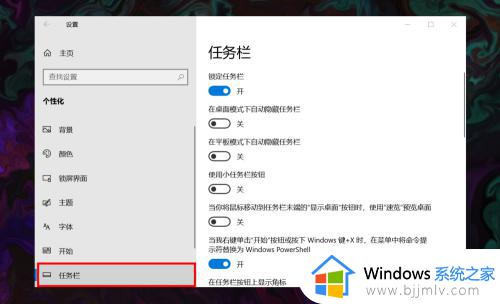
5.在右侧任务栏设置下方找到并点击选择哪些图标显示在任务栏上选项。
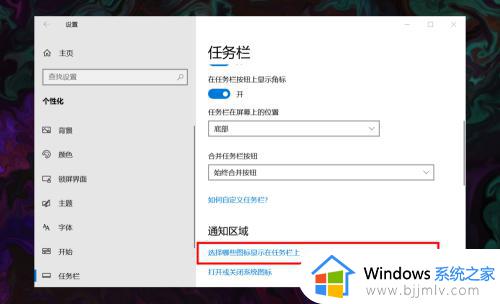
6.进入后,在所展示的图标中找到网络图标,并将其状态设置为开即可。
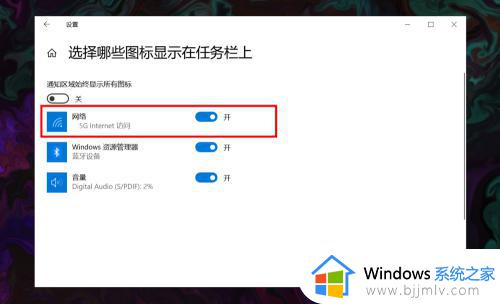
以上就是小编告诉大家的win10无线网图标消失了解决方法了,有出现这种现象的小伙伴不妨根据小编的方法来解决吧,希望能够对大家有所帮助。
win10无线图标不见了怎么办 win10无线网图标消失了如何解决相关教程
- win10开始图标不见了怎么办 win10系统开始图标消失如何解决
- win10桌面图标不见了怎么办 win10电脑桌面图标消失如何解决
- windows10无线网卡消失如何解决 win10电脑无线网卡怎么没了
- win10网络图标不见了怎么办 win10网络图标没有了如何处理
- win10的网络图标不见了怎么办 win10如何恢复网络图标
- win10无线网络图标变成地球怎么办_win10无线图标老是变地球如何解决
- win10通知栏图标不见怎么办 win10消息通知栏不见了解决方法
- win10桌面图标不见了怎么办 win10桌面图标没了的解决方法
- win10wifi不见了怎么办 win10发现不了无线网络解决方法
- 我win10桌面图标不见了怎么办 win10桌面图标不见了怎么恢复
- win10如何看是否激活成功?怎么看win10是否激活状态
- win10怎么调语言设置 win10语言设置教程
- win10如何开启数据执行保护模式 win10怎么打开数据执行保护功能
- windows10怎么改文件属性 win10如何修改文件属性
- win10网络适配器驱动未检测到怎么办 win10未检测网络适配器的驱动程序处理方法
- win10的快速启动关闭设置方法 win10系统的快速启动怎么关闭
热门推荐
win10系统教程推荐
- 1 windows10怎么改名字 如何更改Windows10用户名
- 2 win10如何扩大c盘容量 win10怎么扩大c盘空间
- 3 windows10怎么改壁纸 更改win10桌面背景的步骤
- 4 win10显示扬声器未接入设备怎么办 win10电脑显示扬声器未接入处理方法
- 5 win10新建文件夹不见了怎么办 win10系统新建文件夹没有处理方法
- 6 windows10怎么不让电脑锁屏 win10系统如何彻底关掉自动锁屏
- 7 win10无线投屏搜索不到电视怎么办 win10无线投屏搜索不到电视如何处理
- 8 win10怎么备份磁盘的所有东西?win10如何备份磁盘文件数据
- 9 win10怎么把麦克风声音调大 win10如何把麦克风音量调大
- 10 win10看硬盘信息怎么查询 win10在哪里看硬盘信息
win10系统推荐